Ako pridať ľubovoľný program do kontextovej ponuky systému Windows
Kontextová ponuka na pracovnej ploche kliknite pravým tlačidlom myširýchly spôsob navigácie v systéme Windows, tak prečo nezľahčiť prístup k programom, ktoré používate. Tento hack hack vám umožní pridať akýkoľvek program do kontextovej ponuky pre rýchlejší prístup.
Pridať ľubovoľný program do kontextovej ponuky
Otvorte register a prejdite na nasledujúcu cestu: HKEY_CLASSES_ROOTDirectoryBackgroundshell potom kliknite pravým tlačidlom myši na shell a vyberte Nový> Kľúč.

Do kontextovej ponuky zadajte novému kľúču názov programu, ktorý pridávate. Pre tento príklad pridám program Internet Explorer.
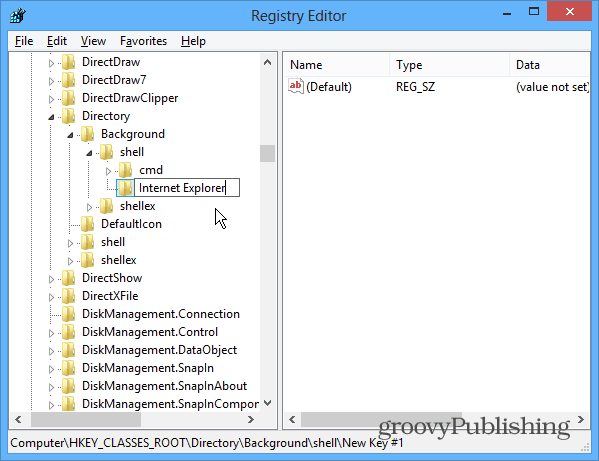
Po vytvorení nového programového kľúča musíte do neho pridať ďalší kľúč. Kliknite pravým tlačidlom myši na programový kľúč, ktorý ste pridali a vyberte Nový> Kľúč.
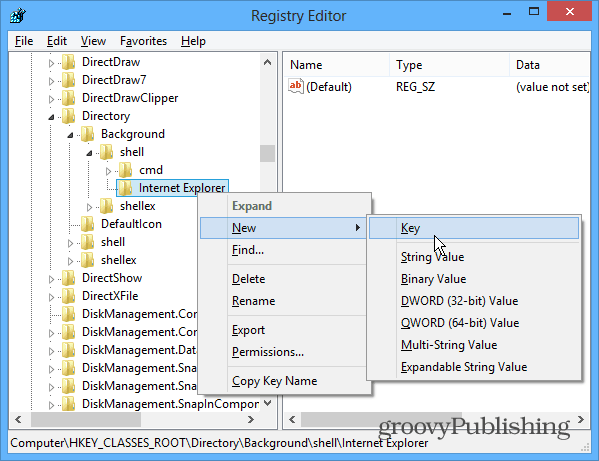
Pre názov tohto kľúča musíte pomenovať celý príkaz malým písmom. V tomto okamihu by ste mali registrovať vyzerať takto:
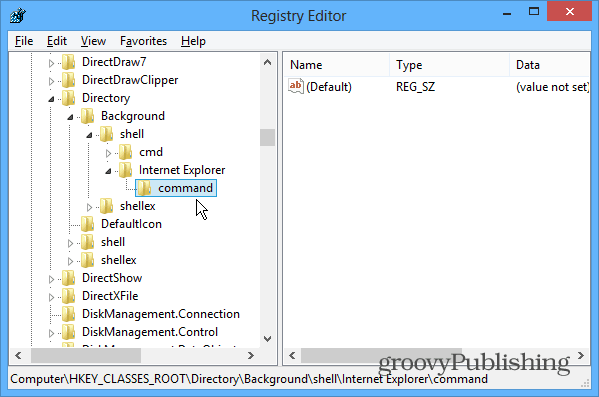
Ďalej musíte získať cestu k umiestneniuprogram, ktorý pridávate. Ak nechcete loviť cez rôzne adresáre, zistím, že je to freeware aplikácia Všetko od Voidtools je nesmierne užitočné - najmä pre programy, ktoré sú hlboko umiestnené v OS. Keď nájdete program, ktorý chcete pridať, skopírujte cestu do schránky podržaním klávesu Shift, pravým tlačidlom myši na súbor a vyberte Kopírovať ako cestu.
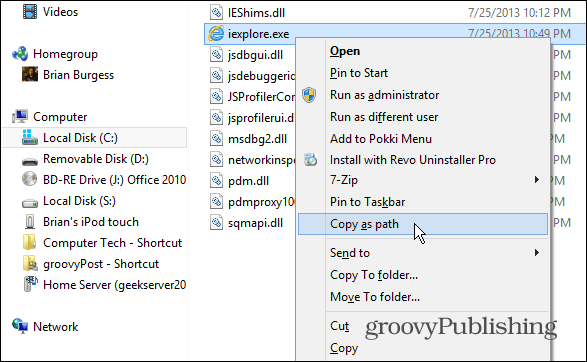
V editore databázy Registry dvakrát kliknite na (Predvolený) reťazec na pravom paneli a prilepte cestu, ktorú ste práve skopírovali, do poľa Údajové hodnoty.
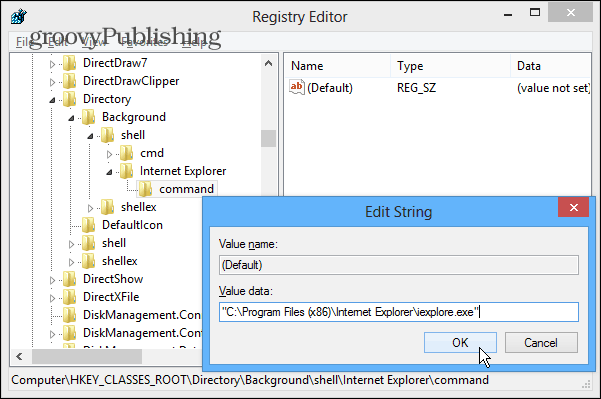
Zatvorte register a kliknite pravým tlačidlom myši nana pracovnej ploche, aby sa zobrazilo kontextové menu a uvidíte program, ktorý ste pridali, bez toho, aby ste sa museli odhlásiť alebo reštartovať. Potom stačí kliknúť na názov programu a spustiť ho.
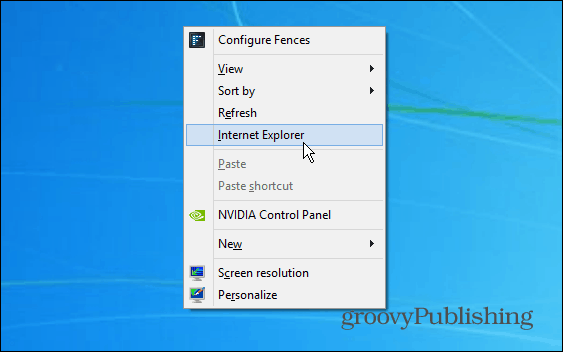
Zopakujte vyššie uvedené kroky a pridajte ďalšie potrebné programy. Je to dobrý spôsob, ako sa v systéme Windows rýchlo dostať k najpoužívanejším programom.










Zanechať komentár